İlan
Kendi PC'nizi kurmak bir geçit töreni gibi geliyor. Herkesin alabileceği kullanıma hazır bilgisayarlar satın almaktan kendi özelleştirilmiş makinenizi oluşturmaya geçtiniz. Çok sevindirici... hem de korkutucu. Ancak sürecin kendisi aslında oldukça basit. Bilmeniz gereken her şeyde size yol göstereceğiz.
Bazı Hızlı Notlar
Kendi bilgisayarımı kurduğum sipariş sizin için en iyi sipariş olmayabilir. Örneğin, önce anakartı koydum, sonra CPU, RAM ve diğer her Şey Bilgisayarınızın İçindekiler: Bilmeniz Gereken Her Bileşenin Öyküsüİster yeni bir bilgisayar satın alın ister kendi bilgisayarınızı oluşturun, çok sayıda kısaltma ve rastgele sayıya maruz kalacaksınız. Daha fazla oku . Ancak, anakartı takmadan önce işlemcinizi ve RAM'inizi takmanız daha kolay olabilir. PSU'nuzu ilk önce koymak isteyebilirsiniz, eğer anakartınız ve anakartınız arasında fazla yer kalmayacaksa. Farklı izlenecek yollar farklı şeyler önerir. Ancak en iyi yol, davanıza ve bileşenlerinize bakmak ve oradan bir karar vermektir.
Rahatsız edici bir sırayla işler yaparsanız, her şey kaybolmaz. Birkaç vidayı gevşetmeniz veya bazı kabloları sıkı bir noktaya takmak için bir iğne-burun pensesi kullanmanız gerekebilir, ancak çalışmasını sağlamak çok zor olmamalıdır.
Ayrıca, temiz bir şekilde kablolanmış bir bilgisayar daha sessiz, daha serin ve daha güzel görünecektir. Kablolarınızın temiz bir şekilde yönlendirildiğinden emin olmak için zaman harcamanız gerekmez, ancak bu iyi bir fikirdir. Çoğu kablo, anakart tepsisinin arkasına (anakartın oturduğu yere) ve ardından kartın ön tarafına yönlendirilmelidir. Sadece daha hoş görünmekle kalmaz, aynı zamanda PC'nizin ısı üreten kısımları etrafında daha iyi hava akışını teşvik eder.
Onları da güvende tutmak için cırt cırtlı kayışlar veya büküm bağları kullanın. Zip bağları kullanabilirsiniz, ancak bunları kesmek zorunda kalırsanız, son derece kabloyu kesmemeye dikkat edin.
Süreci video biçiminde görmek ister misiniz? Sizi teminat altına aldık:
1. Statik Riski Ortadan Kaldırın
Statik elektrik kutusu hassas bileşenleri yok et bilgisayarınızı oluşturmak için kullanacaksınız. Küçük bir şok bile bir anakartı veya işlemciyi kızartabilir. Bu nedenle, statik elektrik oluşturmayacağınızdan ve serbest bırakmayacağınızdan emin olmak için özel adımlar atmak istersiniz.
Bunu yapmanın yaygın yollarından biri antistatik bileklik takmaktır. Bunlardan birini yaklaşık beş dolar için yakalayabilirsiniz ve sizi topraklı tutar ve statikin zarar görmesini önler. Güvende olmanın kolay bir yolu.
Eğer bir hesabınız yoksa, başka önlemler alabilirsiniz. İnşa ederken halı yerine çıplak bir yerde durun. Yün çorap veya büyük kazak giymeyin. Giydiğiniz kıyafet miktarını en aza indirmeye çalışın; kot pantolon ve tişört iyi. Topraklanmış bir çıplak metal parçasına derleme sırasında ve her zaman bir bileşen almadan önce (bilgisayar kasanızın metali iyi bir seçenektir) dokunun. Bilgisayarınızı bir araya getirirken çok fazla hareket etmemeye çalışın. Bütün bunlar birikmiş statik miktarını azaltmaya yardımcı olacaktır.
İlgili bir notta, bileşenlerinizi tutarken dikkatli olun. Çok hassastırlar ve temas noktalarından birinde küçük bir pimi bükmek veya cildinizden yağ almak onların çalışmasını etkileyebilir. Bu yüzden temas noktalarına dokunmamaya özellikle dikkat edin. Bileşenleri kenarlarından tutun. Genel olarak, sadece bu şeyleri tutarken dikkatli olun, iyi olacaksınız.
2. Her Şeyi Bir Araya Getirin
Yapmak isteyeceğiniz ilk şey, tüm malzemelerinizi toplamaktır. Kasanızı, tüm bileşenlerinizi ve tüm kılavuzları bir araya getirin. Küçük bir tornavida, küçük bir iğne-pense, termal macun (CPU'nuz bir stok soğutucu ile gelmediyse) ve paketleri açmak için bir makas veya bıçak alın.
İsterseniz şimdi her şeyi kutudan çıkarabilirsiniz. Bileşenleri antistatik ambalajında bırakın. Tüm bu kutuları ortadan kaldırmak size daha fazla çalışma alanı sağlayacak, ancak her şeyi biraz daha az korumalı hale getirecek. Yani size kalmış. Bununla birlikte, tüm kılavuzların bir kenara bırakılmasını tavsiye ederim, çünkü birkaç kez referans vermeniz için iyi bir şans var.
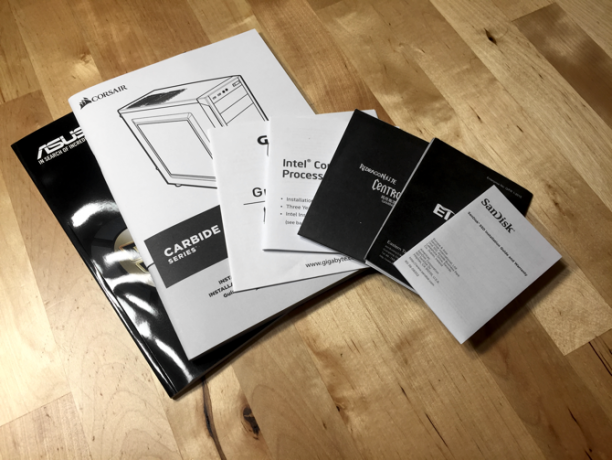
İşte kendi yapım için kullandığım bileşenler:
- Durum: Corsair Karbür Serisi 100R (UK)
- Anakart: Asus ATX DDR4 H170-PRO / CSM (UK)
- İŞLEMCİ: Intel Core i5-6500 3.2GHz Dört Çekirdekli Skylake (UK)
- VERİ DEPOSU: Corsair Vengenace LPX 8GB DDR4 2400MHz (UK)
- Grafik kartı: Gigabyte GeForce GTX 1060 WINDFORCE 6G (UK)
- SSD: SanDisk SSD Plus 240GB (UK)
- HDD: WD Mavi 1 TB 7200 RPM (UK)
- Güç kaynağı: Rosewill Capstone G550
Bu talimatlar hemen hemen her bileşen seti için geçerli olacaktır, ancak makinenize özgü hiçbir şeyi kaçırmadığınızdan emin olmak için kılavuzlarınızı gözden geçirin.
3. Anakartın G / Ç Kalkanını Takın
Bu adımı unutmayın! Bu yaygın PC oluşturma hatası.
İlk olarak, yan panelleri kasanızdan çıkarın. Muhtemelen birkaç vida ile tutulurlar; bunları çıkarın, sonra yan panelleri dışarı kaydırın.

Her anakart kasanızın arkasından içeriye giren bir G / Ç kalkanı ile birlikte gelir. Hangi yönün kullanılacağı açık olmalıdır (kalkandaki tüm etiketler sağ tarafa gelecek), ancak değilse, anakartınızın kasaya nasıl yönlendirileceğine bakın. Karttaki bağlantı noktaları, kalkandaki bağlantı noktalarıyla eşleşmelidir.

Kasanın arkasına geçmesi için kalkanı sağlam bir itme yapmanız gerekebilir.
4. Anakartı Kurun
İşlemci bilgisayarınızın kalbi ise, anakart sinir sistemidir. Çeşitli bileşenlerin faaliyetlerini koordine eder. Bilgisayar kasanızda anakartı yerinde tutan bir dizi vida olacaktır, bu yüzden bunları ve küçük bir tornavidaya sahip olduğunuzdan emin olun.
Anakartınızın nereye gittiğinin açık olması gerekir; bağlantı noktaları G / Ç kalkanı ile aynı hizada olacaktır. Ayrıca bir dizi soğukluk olacak - anakartınızın kasanın yanına dokunmasını engelleyen küçük direkler. Anakartınızdaki delikleri vida yuvaları ile hizalayın ve anakartı aşağı indirin.

Kartın düzgün oturması, özellikle G / Ç kalkanı ile biraz zor olabilir. Kalkanın arka tarafındaki metal parçaları biraz hareket ettirmeniz veya çok hafifçe bükmeniz gerekebilir. Bunu yaparken çok dikkatli olun ve tahtadaki herhangi bir kişiye dokunmamaya dikkat edin.
Anakart düzgün bir şekilde yerine oturduğunda, vidaları gevşek bir şekilde takın, ardından her seferinde bir tane sıkın. Deli olma; süper sıkı olmaları gerekmez, sadece sıkıca otururlar ve aşırı sıkarsanız tahtaya zarar verebilirsiniz. Tahtanın hareket etmeyeceğinden emin olmak için yeterince baskı yapın. Anakarttaki her deliğe bir vida taktığınızdan emin olun.

Kasanızdan gelen ve şimdi anakartınıza bağlanabilecek bir dizi kablo var. Bunlar “LED +”, “LED-”, “HDD +,” “Sıfırla” vb. Olarak etiketlenecek çok küçük konektörlerdir ve anakartınızdaki karşılık gelen pinlere bağlanmaları gerekir. Her vaka farklı olacak, bu yüzden anakartınızın ve kasanızın kılavuzlarına bakın. Ayrıca dahili kasa fanını da bağlayabilirsiniz.

Anakartımın fan pinleri CHA FAN1 olarak etiketlendi (“kasa” da olduğu gibi); tahtada benzer bir şey arayın.
5. İşlemciyi Yükleyin
İşlemci bağlantı noktası herhangi bir anakartta açık olacaktır; önemli bir kare panel. Paneli açmak için kolu aşağı bastırın ve sabitleyen metal tespit parçasının altından çıkarmak için yana doğru hareket ettirin. İşlemcinin temas noktalarını ortaya çıkarmak için kolu yukarı kaldırın.

İşlemcinizi kenarlarından tutarak yavaşça bağlantı noktasına yerleştirin. Eğer bir Intel işlemci, doğru yönde varsa hizalayan iki çentik olacaktır. AMD işlemcilerin bir köşesinde altın bir üçgen vardır ve bu CPU soketindeki bir üçgenle hizalanır. (Ayrıca CPU üzerine yazdırılan metnin anakartta yazdırılan metinle aynı yöne bakma olasılığı da çok yüksektir.)

CPU'yu sokete yerleştirdikten sonra, panel kapağını indirmek için kolu kullanın. Kolu aşağı bastırın - biraz baskı gerektirir, bu yüzden sıkıca basmanız gerekir - ve metal tutucunun altına geri kaydırın.
6. CPU Fanını Takın
CPU'nuz çok çalışacak, bu da biraz ısı üreteceği anlamına geliyor. CPU fanı (veya üçüncü taraf bir seçenek arıyorsanız başka bir soğutucu türü) işlemcinizin ömrünü uzatmak için serin kalmasına yardımcı olur. CPU'nuz bir soğutma fanı ile geldiyse, fan neredeyse kesinlikle alt kısmında termal macun var. Metal soğutucudaki gümüş şeritlere bakın.

Bir soğutucu satın aldıysanız ve üzerinde zaten termal macun yoksa, biraz uygulamanız gerekecektir. Uyguladığınız macunu şekillendirmenin en iyi yolunda çeşitli düşünce okulları vardır, ancak hepsi aynı şeye iner: biraz uzun bir yol kat eder. Gerçekten çok fazla ihtiyacın yok. Bazı kaynaklar pirinç tanesi büyüklüğünde bir nokta önerir. Diğer iki paralel çizgi önerilir. Her üretici, macunun nasıl uygulanacağı konusunda da rehberlik edecektir. Pastanızla birlikte gelen talimatları okuyun.
Bundan sonra soğutucuyu takmaya hazırsınız. Intel CPU'mla birlikte gelen fan, tıklayana kadar dört köşe pimini itmenizi gerektirir. Diğer soğutucular, bunları tahtaya sabitlemek için başka bir şey yapmanızı gerektirebilir; tekrar, talimatları okuyun.

CPU soğutucusunun da anakartınıza bağlanması gerekir; "CPU fanı" etiketli bir dizi pim veya benzeri bir şey görürsünüz. CPU soğutucuyu kasa fanına bağladığınız şekilde bağlayın.
7. RAM yükleyin
Anakartınızın RAM yerleştirmek için çok açık bir yeri olmalıdır (kartta “DIMM” yazılı olabilir). RAM çubukları için genellikle dört yuva vardır. Sahip olduğunuz çubuk sayısı için hangi yuvaları kullanmanız gerektiğine ilişkin talimatlar için anakartınızdaki talimatları kontrol edin. Örneğin, Mine, bir tane kullanıyorsanız ikinci yuvaya koymanızı söylüyor; ikisini kullanıyorsanız ikinci ve dördüncü yuvalar; üç için birinci, ikinci ve dördüncü; ya da dördünü de.
RAM yuvalarında, RAM'i takmadan önce aşağı itmeniz gereken küçük bir kol vardır.

Bunu yaptıktan sonra, klik sesini duyana kadar RAM'i yuvaya itin. Beklediğinizden daha fazla güç gerektirebilir (ancak yavaşça ve yavaşça basıncı artırın). RAM'imi ilk taktığımda, yalnızca bir tarafını tıkladı ve tam olarak yerine oturmamıştı. Sizinkinin sonuna kadar geldiğinden emin olun.

Eğer bir SO-DIMM (daha kısa) RAM çubuğu RAM için Hızlı ve Kirli Bir Kılavuz: Bilmeniz GerekenlerRAM, her bilgisayarın önemli bir bileşenidir, ancak kafa karıştırıcı olabilir. Anlayacağınız anlaşılması kolay terimlerle çözüyoruz. Daha fazla oku , bir DIMM (daha uzun) yuvaya koymayın. Çalışmaz. SO-DIMM RAM'i veya standart DIMM çubuğunu destekleyen bir anakarta ihtiyacınız olacak.
8. Grafik Kartını Takın
Bir oyun bilgisayarı kuruyorsanız, bu gerçek makinenizin kası Ekran Kartı Satın Almadan Önce Bilmeniz Gereken 5 ŞeyBir sonraki grafik kartınızı satın almadan önce aklınızda bulundurmanız gereken beş önemli nokta vardır, aksi takdirde satın alma işleminizden pişman olabilirsiniz. Daha fazla oku . Umarım kartınızın davanıza uyduğundan emin olmak için zaten kontrol ettiniz - modern grafik kartları oldukça büyük olabilir. Değilse, yeni bir davaya veya yeni bir karta ihtiyacınız olacak.
Başlamak için, anakartınızdaki ısı emicisine en yakın PCIe bağlantı noktasını bulun. Anakartınızda muhtemelen birden fazla PCIe bağlantı noktası olacaktır, ancak bunların hepsi aynı uzunlukta değildir. Birçok grafik kartı, görebileceğiniz PCIe x4 bağlantı noktalarından daha uzun olan PCIe x16 bağlantı noktasını kullanır. Kartınız için doğru bağlantı noktasını bulduğunuzda, ilgili havalandırma kapaklarını bilgisayarınızın arkasından çıkarın. Kapaklar küçük bir tornavida ile çıkarılabilir. Benim durumumda, arka havalandırma kapakları da L şeklinde bir parça ile sabitlendi. Böyle bir şey görürseniz kaldırın; kartın takılmasını çok daha kolay hale getirecektir.

Şimdi, video kartını en üstteki PCIe yuvasına takın. İki benzer yuvanız varsa, daima CPU'ya en yakın olanı kullanın; en uzak olanı bir Crossfire veya SLI modunda çalışan ikinci ekran kartı SLI Nedir ve Oyun Performansını Nasıl Artırabilir?Bazen bir niş terimi verilir. Bilgisayar donanım dünyasında bu tür bazı terimlerimiz var ve bunlardan biri SLI. Çok uzun zamandır etrafta dolaşan meraklıları aldı ... Daha fazla oku . Plastik tutma kolunun aşağı konumda olduğundan emin olun, sonra kartı yuvaya itin ve RAM ile yaptığınız gibi kolla sabitleyin.
RAM'de olduğu gibi, biraz baskı alabilir.

Kartı taktıktan ve sabitleme kolunu yerine taktıktan sonra, kartın arka tarafındaki braketin havalandırma kapağı çıkıntısıyla eşleştiğinden emin olun. Kartınızın arkasını kasaya sabitlemek için küçük havalandırma kapaklarını tutan vidaları yerine takın. Tekrar ihtiyacınız olması durumunda bu kapakları güvenli bir yere koyun. Ardından L şeklindeki parçayı da değiştirin.
9. Diğer Genişletme Kartlarını Takma
Bluetooth, ağ veya RAID kartları gibi başka genişletme kartlarınız varsa, bunları takmak için video kartını taktığınız işlemin aynısını kullanın. Anakartın ısı emicisine en yakın doğru boyutta PCIe bağlantı noktasını bulun ve tutma kolunun yerinde olduğundan emin olarak kartı takın. Ardından kartı - gerekirse - kasanın arkasına takın.
10. Depolama Sürücülerini Yükleme
İlk olarak, kasanızdaki depolama sürücüsü bölmelerini bulun. Kasaya bağlı olarak, sürücülerinizi tutmak için çıkarılabilir braketler olabilir veya sürücüleri sabitleyebileceğiniz bir tür iskele olabilir. Aşağıdaki resimde, sürücülerimi tutan çıkarılabilir braketleri görebilirsiniz.

Bu braketleriniz varsa, kasanızla birlikte verilen küçük vidalarla sürücülerinizi sabitleyin. Durumunuz araçsız kurulum sunuyorsa, bu adım için endişelenmenize gerek yoktur. Sürücüler sabitlendikten sonra, braketleri kasaya geri takın. Bu braketleri kullansanız da kullanmasanız da, sürücüleri SATA bağlantı noktaları anakarta (veya kasanın anakart tarafına) bakacak şekilde yönlendirin.
Kasanızda bu çıkarılabilir braketler yoksa, sürücülerinizdeki küçük deliklerle eşleşen vida yuvalarını bulmanız ve vidalamanız yeterlidir. Diğer parçalarda olduğu gibi, vidaları aşırı sıkmayın; sürücülerinizin hareket etmesini veya düşmesini engelleyecek kadar sıkı olduklarından emin olun.
Sürücüleri anakartınıza bağlamak için, kartınızla birlikte verilen SATA kablolarını bulun. Bir ucunu sürücünüzdeki SATA bağlantı noktasına, diğer ucunu anakartınızdaki SATA bağlantı noktasına takın.

Hem SATA2 hem de SATA3 bağlantı noktalarınız varsa, sürücünüz için SATA3 bağlantı noktalarını kullanın, çünkü daha yüksek hızlardan yararlanacaktır. Hepsi bu kadar.

Eğer bir PCI SSD PCIe ve SATA SSD'ler: Hangi Depolama Sürücüsü En İyi?PCIe SSD'leri SATA SSD'lerden daha hızlıdır. Ama buna ihtiyacınız olmayabilir. Bu makalede, PCIe SSD'lerin SATA SSD'lerden farkı nedir. Daha fazla oku , tüm bunlar için endişelenmenize gerek yok. Sadece bir PCI bağlantı noktasına takın ve hazırsınız.
11. Optik Sürücüleri Takma
Birçok kişi bilgisayarlarını optik sürücüler olmadan (benim yaptığım gibi) oluşturmayı seçse de, yine de bir tane isteyebilirsiniz. Optik sürücü takmak için kapağı bilgisayar kasanızın önünden çıkarın ve sürücüyü kullanılabilir optik sürücü bölmelerinden birine kaydırın. Sürücünün her iki yanında, sürücü bölmesindeki deliklerle hizalanan iki vida deliği görmelisiniz. Vidalarla sabitleyin.
Ardından, depolama sürücülerinizde yaptığınız gibi, SATA kablolarını bağlayın. Optik sürücüler varsa SATA2 bağlantı noktalarına takılmalıdır.
12. PSU'yu Yükleyin
Güç Kaynağı Ünitesi Bir Güç Kaynağı Ünitesi (PSU) Alırken Bilmeniz Gereken 6 ŞeyGüç kaynağı birimleri, işlemciler ve grafik kartları kadar çekici değildir, ancak kesinlikle göz ardı edemeyeceğiniz kritik bir PC bileşenidir. İşte satın alırken bilmeniz gerekenler. Daha fazla oku gücü tüm makinenize dağıtan oldukça ağır bir dişli parçası. Her şeyden önce, kapalı olduğundan emin olun ve duvara giden kabloyu çıkarın. Bu önemsiz bir ekipman değildir.
Davanın alt kısmında, arkasına yakın, PSU'nun havalandırması için davanın arkasında geniş bir alan bulunacak. PSU'yu uzaya yerleştirin ve kasanın arkasındaki vidalar için yuvaları hizalayın.

PSU'nun doğru yönlendirildiğinden emin olduktan sonra (güç kablosu bağlantı noktası ve güç anahtarı kasanın arkasına bakacak şekilde) PSU'yu kasanızdaki vidalarla sabitleyin. PSU'nun arkasındaki bağlantı noktalarına ulaşabildiğinizden emin olun.
13. PSU'yu bağlayın
Bilgisayarınızdaki her şeyin güce ihtiyacı vardır, bu yüzden PSU'yu bağlama zamanı. Modüler bir PSU ise, 20-, 20 + 4- veya 24 pimli konektör ile ünitenin arkasından çıkan büyük bir kablo demeti olacaktır. Bu, anakartınız için ana güç kaynağıdır. Bu konektör için büyük soketi bulun, aynı sayıda pime sahip olduğundan emin olun ve PSU'yu bağlayın. 20 pimli bir anakartınız varsa, 20 ve 20 + 4 pimli PSU konektörleri çalışır. 20 + 4- veya 24 pinli konektör 24 pinli bir anakartta çalışır.

CPU'nuza güç sağlamak için bir PSU kablosu da takmanız gerekir; bu bağlantı noktası işlemcinin yakınında olmalıdır (aşağıda görebileceğiniz gibi, muhtemelen “EATX12V” olarak da etiketlenecektir). 4 veya 8 pinli bir soket olacaktır. Uygun kabloyu kullanarak PSU'nuzu bu sokete bağlayın. PSU'nuzun arkası, hangi portun kullanılacağını belirtecek şekilde etiketlenecektir.

Ardından, PSU'nuzu grafik kartınıza ve kendi güç kaynağına ihtiyaç duyan diğer genişletme kartlarına bağlayın. Bunlar genellikle 6 veya 8 pinli soketlerdir ve PSU'nuzda eşleşen kablolar olmalıdır. Yine, bu kabloların nereye takılacağını belirlemek için güç kaynağınızın arkasını kontrol edin.
Depolama ve optik sürücülerinizin SATA konektörlerinden de güç alması gerekir. Aşağıdaki resimde söyleyemeyebilirsiniz, ancak bazı PSU kablolarının birden fazla konektörü vardır, bu nedenle hem HDD'yi hem de SSD'yi güç kaynağına bağlamak için tek bir kablo kullandım.

PSU'nuza her şeyin bir priz takılı olduğundan emin olmak için kasanıza bir göz atın. Bir şeyi özlerseniz işe yaramaz.
14. Kasa Fanlarını Takın
Çoğu durumda tek bir kasa fanı bulunur, ancak ek fanlar takacaksanız, bunları bağlama zamanı gelmiştir. Kullanılmayan bir fan konumu bulun ve fanı kasanın içine takmak için birlikte verilen dört vidayı kullanın. Kabloyu fandan anakartınıza takın.
Çok güçlü bir CPU, grafik kartı veya çok fazla RAM kullanıyorsanız, ilave soğutma mekanizmaları Bilgisayarın Aşırı Isınmasını Önleme ve Bilgisayarınızı Serin tutmaAşırı ısınan bilgisayarlar beklenmedik kapanmalara, veri kaybına ve donanım hasarına neden olabilir. Bilgisayar sıcaklıklarını nasıl okuyacağınızı ve PC'nizi serin tutmanın basit yollarını göstereceğiz. Daha fazla oku . Ekstra fanlar ucuz, kurulumu kolaydır ve bilgisayarınızın daha uzun süre çalışmasını sağlar.
15. Her Şeyi Tekrar Kontrol Et
Artık her şey yüklendiğine göre, her şeyin nasıl olması gerektiğini birbirine bağlı olduğunu kontrol etmek için bir dakikanızı ayırın. RAM'inizin ve grafik kartınızın doğru şekilde oturduğundan emin olun. Sürücülerinizin anakartınıza takılı olup olmadığını kontrol edin. Tüm PSU kablolarının sağlam olduğundan emin olun. Bilgisayarınıza koymayı unuttuğunuz her şeyi kontrol edin. Bir şey düzgün şekilde monte edilmemişse, bilgisayarınızın başlatılmaması ihtimali yüksektir.

Her şey iyi görünüyorsa, yan panelleri kasanıza geri takın ve birlikte verilen vidalarla sabitleyin.
16. Önyükleme
Gerçek anı! Güç kablosunu PSU'nuza takın, duvara takın ve güç anahtarını çevirin. Monitörünüzü takın. Ardından kasanızdaki güç düğmesine basın. Açılırsa tebrikler! İlk bilgisayarınızı başarıyla oluşturdunuz.
Önyükleme yapmazsa - ki bu muhtemelen daha olasıdır - davaya geri dönüp her şeyi tekrar kontrol etmeniz gerekecektir. Makinemi ilk çalıştırdığımda kasa fanı çalışmaya başladı, ancak monitörümde hiçbir şey görünmedi. Anakartın güç aldığını biliyordum, bu yüzden diğer her şeyi kontrol ettim. RAM'imin tam olarak yuvada olmadığını keşfettim. Birkaç PSU kablosu da biraz gevşek görünüyordu, bu yüzden tüm yollarda olduklarından emin oldum. Davayı açıp her şeyi tekrar kontrol etmek zorunda kaldım.
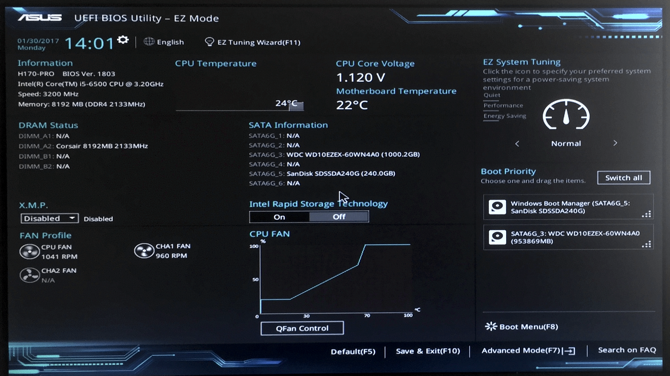
Sonunda, güç düğmesine basmak güven verici bir fırtınayla sonuçlandı ve UEFI BIOS BIOS'unuzu keşfedin ve En İyi Şekilde Nasıl Yararlanacağınızı ÖğreninZaten BIOS ne halt ediyor? Bunu bilmek gerçekten önemli mi? Biz öyle düşünüyoruz ve neyse ki oldukça kolay. Sizi tanıtalım. Daha fazla oku görünen.
17. İşletim Sistemini Kurun
İşletim sistemini bilgisayara sahip olmayan bir bilgisayara kurmak oldukça kolay olmalıdır; sadece önyüklenebilir CD veya USB sürücüsünü takın ve BIOS'unuza bu ortamdan önyükleme yapmasını söyleyin (bunu nasıl yapacağınız anakartınızdaki BIOS'a bağlıdır). Hemen yüklenmezse, bazı sorun giderme işlemleri yapmanız gerekecektir. Bileşenlerinize ve kullandığınız işletim sistemine bağlı olarak, farklı stratejiler kullanırsınız ve en iyi seçeneğiniz muhtemelen çevrimiçi arama yapmaktır.
Bunu yaptıktan sonra, gitmeye hazırsınız! İndir temel Windows uygulamaları Yeni PC? Önce Yüklemeniz Gereken 15 Windows Uygulaması OlmalıdırYeni bir bilgisayarınız mı var veya Windows'u yeniden yüklediniz mi? Bu önemli uygulamalar, ne olursa olsun, Windows 10 için sahip olunması gereken yazılımlardır! Daha fazla oku veya Linux oyunları Linux'ta PC Oyun: 7 Genel Sorular ve Endişeler Yanıtlandı10 yıl önce doğru olan artık geçerli değil: Linux uygulanabilir bir oyun platformu haline geldi. İşte Linux'ta oyun hakkında bilmeniz gereken her şey. Daha fazla oku veya yeni oluşturulan, tamamen özel bilgisayarınız ile yapmayı planladığınız her şeyi yapın.
Kendi PC'nizi kurdunuz mu? Yoksa yakında yapmayı mı düşünüyorsun? Aşağıdaki yorumlarda ipuçlarınızı, püf noktalarınızı ve sorularınızı paylaşın!
Dann, şirketlerin talep ve potansiyel müşteriler yaratmasına yardımcı olan bir içerik stratejisi ve pazarlama danışmanıdır. Ayrıca dannalbright.com'da strateji ve içerik pazarlamasıyla ilgili bloglar yapıyor.

